Oneplus TV Q1 Pro Firmware Flash File: Comment mettre à jour OTA manuellement
Miscellanea / / August 04, 2021
Au cours des dernières années, Oneplus a conquis un large public avec ses smartphones jamais réglés. Après avoir obtenu un énorme succès sur le marché des smartphones, ils font des offres dans de vastes catégories d'appareils comme les montres intelligentes, bandes intelligentes, écouteurs, et bien sûr, maintenant dans les téléviseurs intelligents. Sans aucun doute, ils se donnent beaucoup de mal pour donner le meilleur à leur utilisateurs. Mais, avec chaque année, ils deviennent plus chers.
Quoi qu'il en soit, bien que l'interface utilisateur soit simple et facile à utiliser, de nombreux utilisateurs ne savent pas comment mettre à jour leurs appareils Oneplus, en particulier le Téléviseurs Oneplus. Oneplus TV Q1 Pro est sorti depuis un certain temps, mais certains utilisateurs ont encore du mal à mettre à jour le firmware manuellement. Alors, dites adieu à vos doutes et lisez l'article jusqu'à la fin pour tout savoir sur la mise à jour manuelle du fichier Zip OTA sur votre Oneplus TV Q1 Pro.

Comment mettre à jour manuellement le fichier zip OTA dans Oneplus TV Q1 Pro
La mise à jour manuelle de votre Oneplus TV Q1 Pro via le fichier Zip OTA n'est pas une tâche vraiment difficile. Pour ce faire, vous avez juste besoin d'une clé USB et d'un PC, c'est tout. Alors, maintenant, si vous avez ces deux choses, avancez et suivez les étapes mentionnées ci-dessous :
Télécharger le micrologiciel: Cliquez ici
Préparer le package d'installation dans une clé USB
- Tout d'abord, insérez la clé USB sur votre PC et Mon PC.
- Ensuite, faites un clic droit sur la clé USB que vous avez insérée.
- Dans le menu contextuel du menu déroulant, accédez aux propriétés et formatez-le au format NTFS.

- Maintenant, veuillez patienter jusqu'à ce qu'il soit terminé. Ensuite, débranchez-le de votre PC.
- Après cela, téléchargez le package d'installation Oneplus TV Q1 Pro.
- Renommez-le en "mise à jour.zip."
- Maintenant, vous devez créer un nouveau dossier et le nommer "OTA" (n'oubliez pas que le nom du dossier est sensible à la casse) dans votre répertoire racine du disque USB.
- Après cela, copiez votre package de mise à niveau et collez-le dans ce dossier "OTA".
- Assurez-vous que le chemin de votre package de mise à niveau doit être: /OTA/update.zip)
Mettre à jour manuellement le fichier zip OTA dans Oneplus TV Q1 Pro
- Tout d'abord, allumez votre Oneplus TV Q1 Pro et accédez à l'interface de mise à niveau du système.
- Maintenant, cliquez sur le Paramètres à l'aide de votre télécommande intelligente.
- Après cela, dirigez-vous vers le Plus de réglages.
- Ensuite, cliquez sur le À propos suivi Mise à jour du système.

- Après cela, cliquez sur le Vérifiez les mises à jour.

- Mais n'oubliez pas d'insérer la clé USB que vous avez préparée pour la mise à jour OTA avant de cliquer sur la mise à jour du système.
- Maintenant, attendez que le Installer maintenant apparaît, puis cliquez simplement dessus pour lancer le processus de mise à niveau.
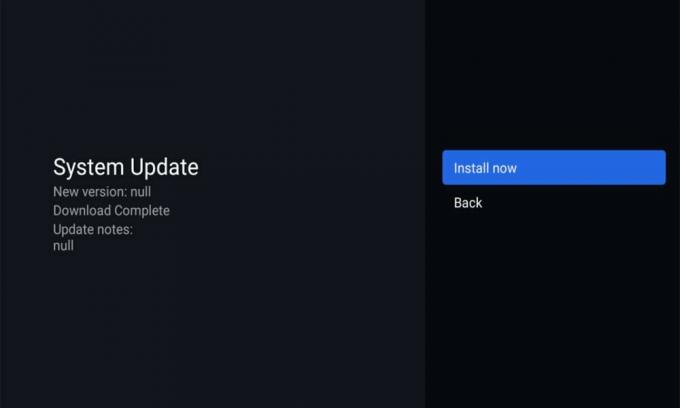
- Enfin, suivez les instructions à l'écran pour mettre à jour votre Oneplus TV Q1 Pro.
Lire aussi: Suivi de mise à jour OnePlus Android 12
C'est ainsi que vous mettez à niveau votre Oneplus TV Q1 Pro manuellement à l'aide d'un fichier Zip OTA. Nous espérons que vous êtes maintenant en mesure de mettre à jour votre Oneplus TV Q1 Pro manuellement. Maintenant, si vous avez des doutes ou des questions, contactez-nous en envoyant un commentaire ci-dessous. Visitez également notre site Web pour plus de nouvelles et de mises à jour sur les jeux et la technologie. Je me déconnecte, pour l'instant, je vous rattraperai dans le prochain.
Annonces



![Comment installer Stock ROM sur Tinmo F588 [Firmware Flash File / Unbrick]](/f/d33c3382ac1f4256e6799990d2a5dce7.jpg?width=288&height=384)